Printer adalah alat yang dapat kita gunakan untuk mencetak documen (tulisan, gambar dan tampilan lainnya) dari komputer ke media kertas atau yang sejenis. Saat ini terdapat beberapa merk printer yang beredar dipasaran seperti Epson, Hewlett Packard (HP), Canon, Lexmark dan yang lainnya.
Dari berbagai merek dan tipe printer yang ada, secara garis besar kita dapat mengelompokkan printer menjadi 3 jenis saja, yaitu printer inkjet, printer laserjet dan printer dot matrik. Apa saja kelebihan dan kekurangan dari masing-masing printer tersebut, berikut sedikit ulasanya.
1. Printer Jenis InkJet
Printer jenis ini menggunakan tinta untuk mencetak dengan kualitas hasil cetakannya rata-rata cukup bagus tergantung merek dan tipe printer. Printer inkjet ini umumnya menggunakan tinta jenis dye yang merupakan jenis tinta dengan kelebihan hasil cetakan warna yang sempurna tetapi cepat luntur dan kurang tahan terhadap perubahan cuaca . Jenis tinta lainnya adalah tinta pigmen yang mempunyai karakteristik tidak cepat luntur, tidak cepat memudar apabila terkena matahari, waktu pengeringan tinta pada media cetak lebih cepat dibandingkan dengan tinta dye namun hasil cetakan warna tidak sebagus tinta dye. Gambar dibawah adalah.
printer jenis inkjet yang cukup populer

Menurut pengamatan penulis printer jenis inkjet merupakan jenis printer yang paling banyak digunakan di masyarakat hal ini kemungkinan besar disebabkan harga printer inkjet yang relative lebih murah yaitu mulai dari sekitar Rp 400.000. Jenis
Printer All In One dan
Printer Inpus merupakan jenis printer inkjet yang lagi popular saat ini. Dengan printer all in one ini kita bisa mendapatkan fasilitas tambahan yaitu
scanner dan
fotocopy selain fasilitas printer.
Sedangkan untuk printer inpus biasanya digunakan oleh warnet atau rental komputer dengan pertimbangan printer jenis ini lebih ekonomis dari segi pemakaian tintanya sehingga biaya cetak menjadi lebih murah, terlebih lagi saat ini perusaan Epson telah mengeluarkan tipe Epson L100 dan Epson L200 yang merupakan tinta inpus dengan tinta original pertama di Indonesia.
2. Printer Jenis Laser Jet
Printer laser adalah printer dengan bahan baku tinta berupa serbuk atau toner. Cara kerjanya yang mirip dengan mesin fotokopi sehingga menjadikan printer ini mempunyai kelebihan dalam hal kecepatan mencetak dokumen yang lebih cepat bila dibandingkan dengan jenis printer lainnya selain itu kualitas hasil cetakannya juga sangat bagus dan tinta lebih cepat kering bila dibandingkan dengan printer inkjet.
Gambar disamping adalah salah satu contoh printer laser yang pernah saya pake (cuma pake doang ya, bukan punya sendiri..) yaitu Printer HP2605dn. Dari pengalaman printer laser ini lumayan awet, terbukti printer yang dibeli sekitar 3 tahun yang lalu ini masih saya pake bersama 20-an user lain dan masih tetep OK.
Satu kekurangan Printer Laser adalah harganya yang reltif lebih mahal bila dibandingkan dengan printer inkjet sehingga printer Laser umumnya hanya dipakai oleh instansi atau perkantoran saja.
3. Printer Jenis Dot Matrik
Printer Dot-Matrix adalah jenis printer yang resolusi cetaknya masih sangat rendah hal ini disebabkan karena print head printer jenis ini terdiri dari jarum-jarum yang tersusun (sekitar 9-24 pin), nantinya jarum-jarum ini akan “memukul” pita (printer ribbon) sehingga membentuk sebuah karakter pada kertas. Printer jenis dot matrik memiliki kelebihan dari segi harga pita printer yang murah, awet digunakan terbukti dari beberapa printer dot matrik yang pernah saya temui sudah berumur diatas 8 tahun dan printer jenis ini bisa digunakan untuk mencetak kertas rangkap atau continuous form.

Disamping kelebihan diatas Printer jenis dot matrik mempunyai kekurangan dalam hal kualitas cetakan yang tidak sebagus printer inkjet dan laserjet, printer jenis ini hanya cocok untuk mencetak dokumen berupa tulisan saja dan umumnya printer dot matrik hanya mempunyai satu warna, yaitu warna hitam. Ketika sedang mencetak, printer jenis ini mengeluarkan suara yang cukup keras yang ditimbulkan dari pergerakkan mekanik dan head printernya. Selain itu meskipun harga pita printernya cukup murah, harga printernya sendiri relatif mahal bila dibandingkan dengan printer jenis inkjet.
Demikianlah sedikit ulasan tentang jenis-jenis printer yang ada dipasaran, pastinya dalam memilih printer adalah berdasarkan kebutuhan bukan hanya kualitas cetakan dan harga semata. Semoga Berguna Buat Sobat....




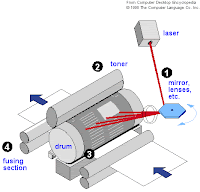


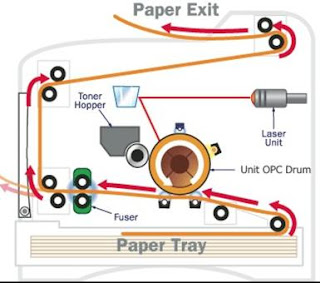


























 Menurut pengamatan penulis printer jenis inkjet merupakan jenis printer yang paling banyak digunakan di masyarakat hal ini kemungkinan besar disebabkan harga printer inkjet yang relative lebih murah yaitu mulai dari sekitar Rp 400.000. Jenis Printer All In One dan Printer Inpus merupakan jenis printer inkjet yang lagi popular saat ini. Dengan printer all in one ini kita bisa mendapatkan fasilitas tambahan yaitu scanner dan fotocopy selain fasilitas printer.
Menurut pengamatan penulis printer jenis inkjet merupakan jenis printer yang paling banyak digunakan di masyarakat hal ini kemungkinan besar disebabkan harga printer inkjet yang relative lebih murah yaitu mulai dari sekitar Rp 400.000. Jenis Printer All In One dan Printer Inpus merupakan jenis printer inkjet yang lagi popular saat ini. Dengan printer all in one ini kita bisa mendapatkan fasilitas tambahan yaitu scanner dan fotocopy selain fasilitas printer.


